비행기 모드는 장치에서 볼 수 있는 옵션이며 항공사에서 활성화하도록 요청할 것입니다. 당신은 또한 당신이 따르고 있는 튜토리얼이 몇 초 동안 그것을 활성화하도록 요청할 때 특정 기술 문제를 해결하기 위한 옵션으로 보았을 것입니다.
당신은 그것을 자주 사용했지만 그것이 정확히 무엇을했는지 확신하지 못했을 것입니다. 이 기능을 켜면 장점이 있으며 휴대폰 배터리를 유지하는 데 도움이 될 수도 있습니다. 이 기능이 무엇인지, 무엇을 할 수 있고 무엇을 할 수 없는지 알아보려면 계속 읽으십시오.
Android의 비행기 모드란 무엇입니까?
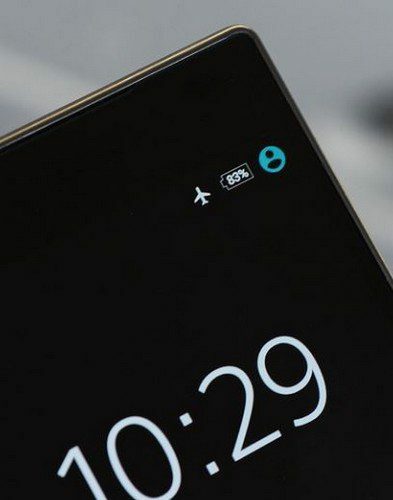
비행 모드는 사용 중인 장치의 모든 신호 전송을 차단하는 옵션입니다. 알림 표시줄에 비행기 아이콘이 표시되기 때문에 켜져 있음을 알 수 있습니다. WiFi, 라디오 및 Bluetooth 신호와 같은 항목은 사용할 수 없습니다.
WiFi 통화를 사용하지 않는 한 전화를 걸거나 받을 수 없지만 이는 이동통신사와 설정해야 합니다. WhatsApp과 같은 인스턴트 메시징 앱은 계속 사용할 수 있습니다. Android 기기는 연결할 WiFi 네트워크를 찾지 않으며 이전에 사용한 어떤 네트워크에도 연결하지 않습니다. 블루투스는 비행기 모드에서 작동하지 않으므로 헤드폰, 스피커 등과 같은 액세서리에 장치를 연결할 수 없습니다.

비행기 모드를 활성화했다고 해서 Bluetooth 및 WiFi 옵션을 켤 수 없는 것은 아닙니다. 비행기 모드를 끌 때까지 기기는 셀 신호를 수신하지 않습니다. 기기는 최신 기기일수록 제작되었기 때문에 비행기 모드를 사용할 때 더 좋습니다. 당시 블루투스를 사용하고 있어도 비행기 모드를 켜도 연결이 끊기지 않습니다.
비행기 모드가 켜져 있어도 GPS 신호는 계속 작동할 수 있습니다. 모두 사용 중인 장치에 따라 다릅니다.
비행기 모드에서 수행할 수 있는 작업
비행기 모드가 켜져 있어도 오프라인 게임은 계속 플레이할 수 있습니다. 성가신 광고가 사라질 것입니다. 인터넷에 연결되어 있지 않기 때문에 해당 광고를 볼 필요가 없습니다.
비행기 모드는 또한 기기를 더 빨리 충전하는 데 도움이 되는 좋은 방법이며 알람을 계속 사용할 수도 있습니다. 따라서 알림 없는 밤을 보내고 싶다면 비행기 모드를 켜고 다음날 출근에 늦지 않도록 할 수 있습니다.
비행기 모드에서도 음악 감상이 가능합니다. 그러나 이 기능을 허용하는 Spotify Premium과 같은 음악 스트리밍 서비스에 가입한 경우에만 가능합니다. 따라서 비행기 모드가 켜져 있어도 좋아하는 노래를 계속 들을 수 있습니다.
비행기 모드는 또한 자녀가 실수로 잘못된 버튼을 눌러 온라인에서 물건을 사는 것을 방지할 수 있는 좋은 방법입니다. 그것을 켜면 자녀가 온라인에 접속할 수 없으며 나중에 지불해야 할 일을 할 수 없습니다.
Android 10에서 비행기 모드를 켜는 방법
Android 10에서 실행되는 기기를 사용하는 경우 디스플레이 상단에서 아래로 두 번 스와이프하여 비행기 모드를 활성화할 수 있습니다. 왼쪽으로 스와이프하면 오른쪽 상단에 비행기 모드 옵션이 표시됩니다.
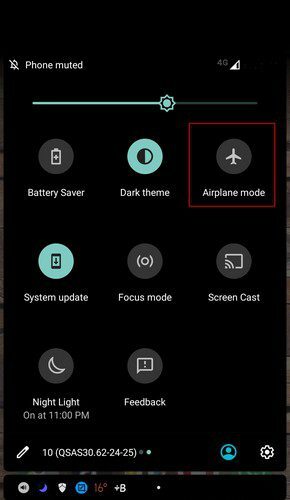
표시되지 않으면 왼쪽 하단에 있는 연필 아이콘을 탭하여 더 많은 옵션에 액세스하세요. 비행기 모드 옵션이 표시될 때까지 아래로 살짝 밀고 길게 누르고 쉽게 찾을 수 있는 위치로 끕니다.
Windows 10에서 비행기 모드를 켜는 방법
Windows 10 컴퓨터에서 비행기 모드를 활성화해야 하는 경우 알림 센터를 클릭하고 옵션을 클릭하기만 하면 됩니다. Windows 및 A 키를 눌러도 알림 센터를 열 수 있습니다.
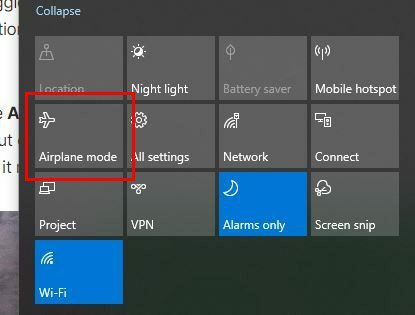
옵션이 표시되지 않으면 확장 옵션을 클릭하면 옵션이 표시됩니다.
iPad에서 비행기 모드를 활성화하는 방법
iPad에서 설정을 열어 비행기 모드를 활성화할 수 있습니다. 왼쪽 창에서 비행기 모드가 맨 위에 있습니다. 당신이해야 할 일은 그것을 켜기 만하면 모든 설정이 완료됩니다.
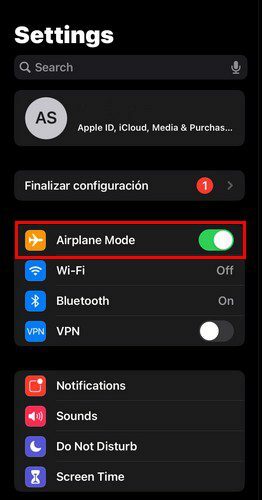
비행기 모드를 활성화하는 또 다른 방법은 제어 센터를 통하는 것입니다. 디스플레이의 오른쪽 상단에서 아래로 스와이프하면 제어 센터가 나타납니다. 비행기 아이콘을 탭하면 주황색으로 바뀌며 켜져 있음을 의미합니다. 다시 탭하여 끄면 한때 파란색이었던 아이콘이 해당 색상으로 돌아갑니다.
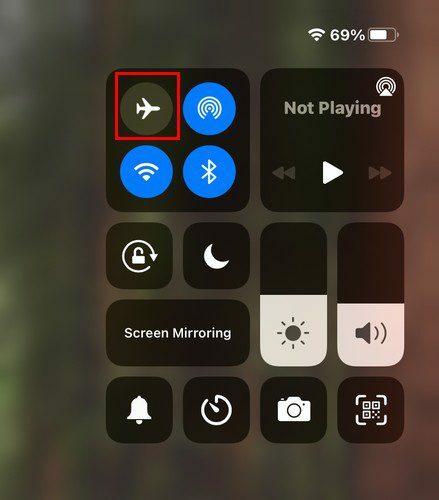
결론
비행기 모드를 켜면 누군가와 이야기하고 싶지 않고 잠시 연결을 끊고 싶을 때 유용할 수 있습니다. 알람은 계속 들리지만 계속되는 알림을 처리할 필요는 없습니다. 켜고 끄면 특정 문제를 해결하는 데도 도움이 될 수 있습니다. 비행기 모드가 유용합니까? 아래 의견에 알려주고 소셜 미디어에서 다른 사람들과 기사를 공유하는 것을 잊지 마십시오.